Canon S2 IS: 1 Нажмите кнопку FUNC., выберите пункт (Мои цвета)* кнопкой
1 Нажмите кнопку FUNC., выберите пункт (Мои цвета)* кнопкой : Canon S2 IS
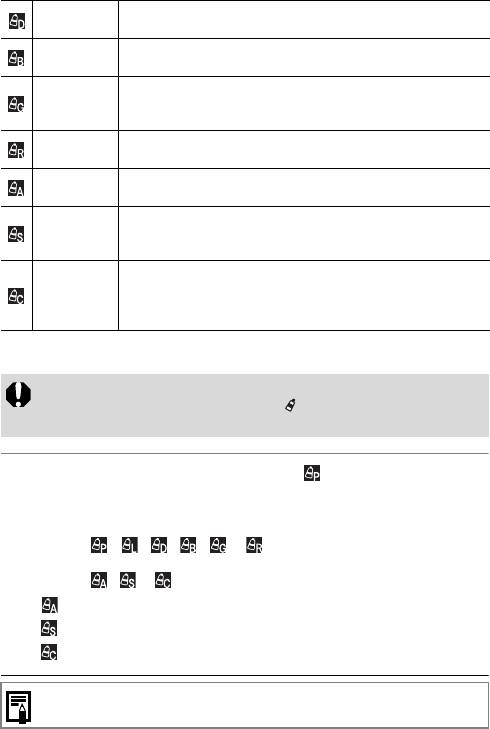
Затемнить
Позволяет сделать телесные цвета более темными.
тон кожи*
Служит для подчеркивания синих оттенков. Синие объекты
Ярко синий
(например, небо или океан) становятся более яркими.
Служит для подчеркивания зеленых оттенков. Зеленые объекты
Ярко зеленый
(например, горы, молодая поросль, цветы и лужайки) становятся
более яркими.
Служит для подчеркивания красных оттенков. Красные объекты
Ярко красный
(например, цветы или автомобили) становятся более яркими.
Акцентиров.
В этом варианте сохраняется только цвет, заданный на ЖК-мониторе,
цветом
а остальные цвета преобразуются в черно-белые.
Служит для преобразования цвета, заданного на ЖК-мониторе,
Замена цвета
в другой цвет. Заданный цвет может быть заменен только на один
другой цвет, выбор нескольких цветов невозможен.
Этот вариант позволяет свободно настраивать цветовой баланс
Ручная
красного, зеленого, синего и телесных цветов*. Может использо-
настройка
ваться для тонкой корректировки, например, чтобы сделать синие
цвета более насыщенными или цвет лица более ярким.
* Могут также измениться телесные цвета других объектов, а не только людей.
Результат зависит от цвета кожи и может отличаться от ожидаемого.
Для съемки видеофильма с использованием эффекта «Мои цвета» предварительно
поверните диск установки режима в положение (Мои цвета), выберите требуемый
режим «Мои цвета», затем нажмите кнопку видеосъемки.
1 Нажмите кнопку FUNC., выберите пункт (Мои цвета)* кнопкой
S
или
T
, затем выберите требуемый режим эффекта «Мои цвета»
кнопкой
W
или
X
.
* Отображается текущая установка.
z В случае , , , , и нажмите кнопку FUNC. для возврата
на экран съемки и начала съемки.
z В случае , и см. соответствующие инструкции по съемке.
: См. Съемка в режиме «Акцентирование цветом» (стр. 98).
: См. Съемка в режиме «Замена цвета» (стр. 98).
: См. Съемка в режиме «Ручная настройка» (стр. 100).
Установки, которые можно изменить в этом режиме, см. на стр. 184.
96
Оглавление
- 1 Убедитесь, что питание камеры
- 1 Сдвиньте крышку гнезда карты памяти
- 2 Установите карту памяти.
- 1 Включите питание ( стр. 23). 2 Нажмите кнопку MENU и кнопкой X на
- 4 Кнопкой W или X на многофункцио-
- 1 Удерживая нажатой кнопку фикса-
- 1 Включите камеру
- 2 Кнопкой S или T на многофункциональном селекторном пере-
- 2 Кнопкой S или T на многофункцио-
- 3 Если требуется использовать ЖК-монитор, откройте его (стр. 77). 4 Направьте камеру на объект. 5 С помощью зуммирования добейтесь
- 6 Для осуществления фокусировки
- 1 В меню [ (Меню съемки)] выберите пункт [Режим IS] и нажмите
- 2 Нажмите кнопку MENU.
- 1 Выберите в меню [ (Меню съемки)] пункт [Просмотр снимка],
- 1 Нажмите кнопку FUNC.
- 1 Поднимите вспышку вручную
- 1 Выберите пункт [Красн.глаз] в меню
- 1 Выберите пункт [Замедл. синхр.]
- 1 Для переключения камеры в режим
- 2 Нажмите кнопку SET.
- 3 Нажмите рычаг зуммирования в направлении .
- 1 В режиме воспроизведения одиночного
- 1 Кнопкой W или X выберите изобра-
- 1 В меню [ (Меню показа)] выберите пункт [Стереть все] и нажмите
- 1 Поверните диск установки режима в
- 1 Поверните диск установки режима
- 4 Скомпонуйте и снимите второй кадр
- 1 Для включения режима «Макро»
- 1 Нажимайте кнопку , пока
- 1 Нажмите кнопку .
- 1 В меню [ (Меню съемки)] выберите
- 1 Поверните диск установки режима в любой режим съемки,
- 1 Нажимая кнопку , установите
- 1 Выберите пункт [Непрер. съемка]
- 2 Нажмите кнопку видеосъемки.
- 1 Во время съемки произведите фокусировку, наполовину нажав
- 1 Нажмите кнопку FUNC.
- 1 В меню [ (Настройка)] выберите
- 5 Дважды нажмите кнопку MENU.
- 4 Кнопкой W или X выберите изображение в месте удаления, кнопкой
- 6 Кнопкой W или X выберите [Перезаписать] или [Новый файл],
- 1 Для включения камеры поверните рычаг установки режима
- 1 Выберите пункт [Уст.кнопку доступа]
- 1 Убедитесь, что камера находится в режиме съемки.
- 1 Нажмите кнопку .
- 1 Для выбора способа замера экспозиции нажимайте кнопку .
- 3 Кнопкой W или X выберите [Центр] или
- 2 Наведите камеру на лист белой бумаги,
- 1 Выберите * (Число ISO) в меню FUNC.,
- 1 Выберите пункт * (Эффекты откл.) в
- 1 Нажмите кнопку FUNC., выберите пункт (Мои цвета)* кнопкой
- 1 В меню [ (Меню съемки)] выберите
- 1 Поверните диск установки режима в положение (Мои цвета),
- 1 Поверните диск установки режима в положение (Мои цвета),
- 1 Поверните диск установки режима в положение (Мои цвета),
- 1 В меню FUNC. выберите пункт
- 1 Выберите * (ВКТ откл.) в меню FUNC.,
- 1 Наведите рамку автофокусировки или рамку точечного замера
- 1 Поднимите вспышку и выведите на ЖК-монитор (или в видоискатель)
- 3 Наполовину нажав кнопку спуска затвора, нажмите кнопку .
- 2 Настройте компенсацию кнопкой W или X.
- 1 В меню [ (Меню съемки)] выберите
- 1 В меню [ (Меню съемки)] выберите пункт
- 1 Наведите рамку автофокусировки на ЖК-мониторе или в видо-
- 2 Нажмите наполовину кнопку спуска затвора для фиксации
- 1 Удерживая нажатой кнопку MF, нажмите
- 2 Произведите съемку, полностью нажав кнопку спуска затвора.
- 1 Поверните диск установки режима в положение , , ,
- 1 В меню [ (Меню показа)] выберите
- 1 Во время воспроизведения изображений нажмите кнопку .
- 1 В меню [ (Меню показа)] выберите пункт [Диктофон] и нажмите
- 1 В меню [ (Меню показа)] выберите пункт [Диктофон] и нажмите
- 1 В меню [ (Меню показа)] выберите
- 4 После завершения слайд-шоу нажмите кнопку MENU.
- 5 Нажмите кнопку MENU.
- 3 Кнопкой S или T выберите пункт
- 2 Кнопкой W или X выберите
- 1 В меню [ (Настройка)] выберите пункт
- 2 Кнопкой W или X выберите [Вкл.], затем нажмите кнопку MENU.
- 1 В меню [ (Настройка)] выберите
- 1 Нажмите кнопку MENU, затем дважды
- 1 Поверните рычаг установки режима в положение
- 5 Кнопкой W или X выберите [OK] и нажмите кнопку SET.
- 1 Установите драйвер и прилагаемое программное обеспечение
- 3 В диалоговом окне событий на экране
- 1 Установите драйвер и прилагаемое программное обеспечение
- 3 Выполните шаг 2 на стр. 133.
- 1 Убедитесь, что на ЖК-мониторе камеры
- 2 Кнопкой
- 1 Подсоедините прилагаемый кабель интерфейса к USB-порту
- 2 Подсоедините стереофонический
- 1 В меню [ (Меню показа)] выберите
- 3 Выберите изображения для печати.
- 1 В меню [ (Меню показа)] выберите
- 4 Нажмите кнопку MENU.
- 2 Кнопкой
- 4 Нажмите кнопку MENU.
- 1 Убедитесь, что камера выключена.
- 1 Выберите пункт [Конвертер] в меню [ (Меню съемки)]. 2 Кнопкой W или X выберите установленный конвертор. 3 Нажмите кнопку MENU.
- 1 Подсоедините кабель
- 1 Выключите питание и сдвиньте






